win11系统变成黑白界面 Win11黑白屏频繁出现怎么办
一些用户反映他们的Win11系统突然变成了黑白界面,并且频繁出现这种情况,对于这种问题,我们需要了解可能的原因和解决方法。Win11黑白屏的出现可能是由于系统设置错误、驱动问题或者硬件故障引起的。为了解决这个问题,我们可以尝试重新设置系统显示选项、更新相关驱动程序或者排除硬件故障。接下来我们将详细探讨这些方法,帮助您解决Win11黑白屏频繁出现的困扰。
1、首先,按键盘上的【 Win + X 】组合键,或右键点击任务栏上的【 Windows开始徽标 】,在打开的右键菜单项中,选择【运行】;

2、运行窗口,输入【 regedi t 】命令,按【确定或回车】打开注册表编辑器;
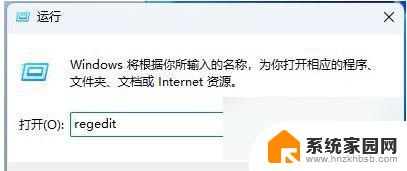
3、用户账户控制窗口,你要允许此应用对你的设备进行更改吗?点击【是】;
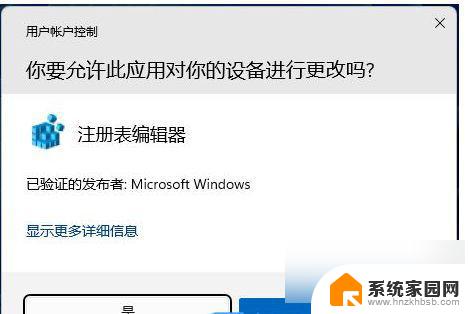
4、注册表编辑器窗口中,依次展开到以下路径: HKEY_LOCAL_MACHINE\SOFTWARE\Microsoft\Windows\Dwm
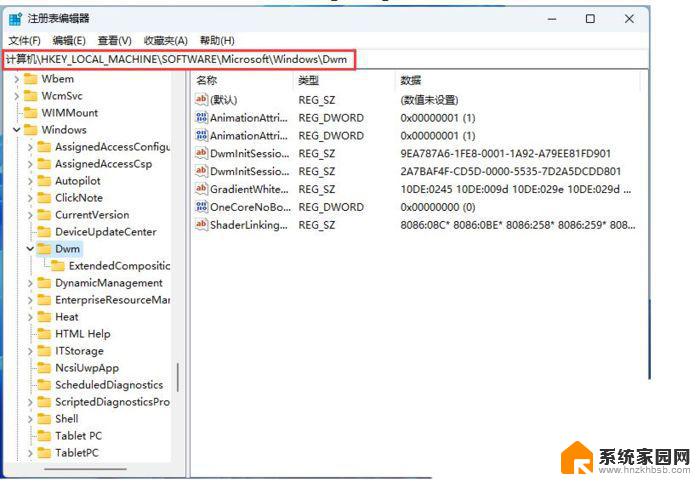
5、在右侧空白处点击右键选择新建 【DWORD (32 位)值 】并将其命名为【 OverlayTestMode 】;
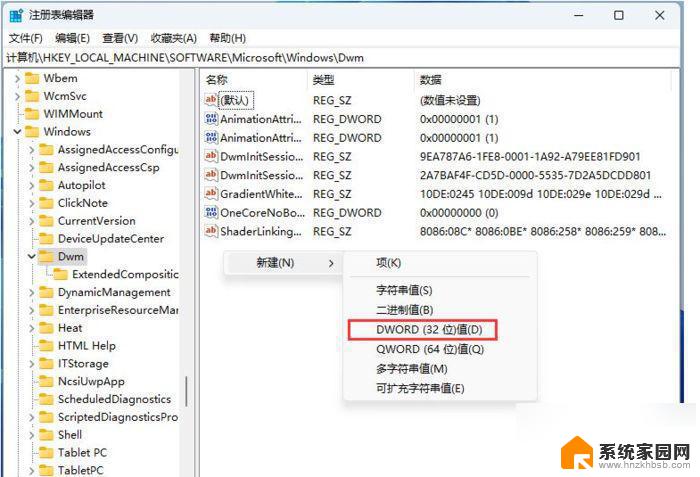
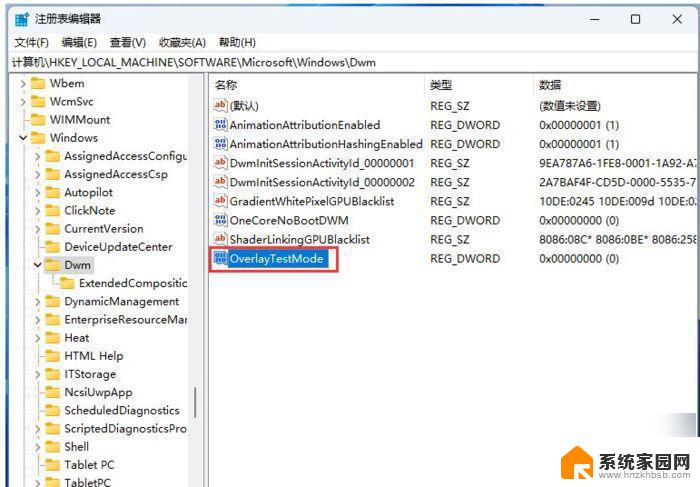
6、最后,双击【 OverlayTestMod e 】,在弹出编辑DWORD (32 位)值窗口中,将数值数据修改为【 5 】;
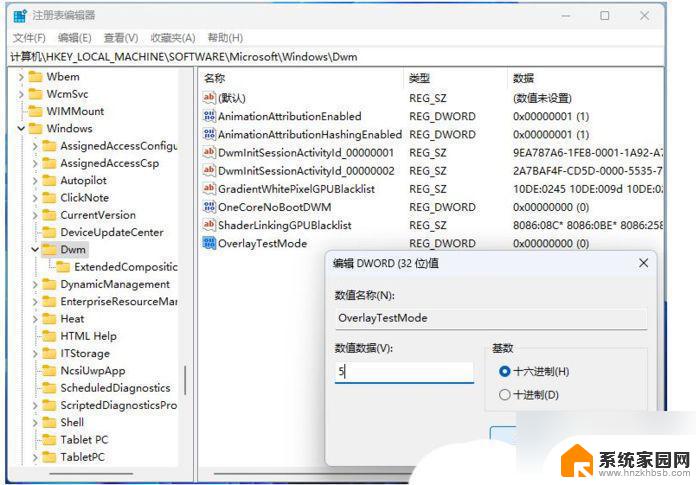
如需恢复MPO功能请直接删除【OverlayTestMode】,操作完成后建议重启系统。
以上就是win11系统变成黑白界面的全部内容,有遇到这种情况的用户可以按照以上方法来解决,希望对大家有所帮助。
win11系统变成黑白界面 Win11黑白屏频繁出现怎么办相关教程
- win11跟新黑屏 win11系统更新后出现黑屏怎么办
- win11上的word图标变成白色怎么办 Win11 Word图标变白色无法识别
- win11 打开老滚5 黑屏 如何解决Win11玩游戏时出现黑屏问题
- win11暗黑破坏神4白屏 暗黑破坏神4与Windows系统不兼容解决方法
- win11文件图标变成白底的 win11应用显示白色图标的解决方案
- win11桌面图标变白色 电脑桌面图标箭头变为白色如何修复
- 更新win11重启进不去系统 win11黑屏进不去系统怎么办
- win11文件夹背景是黑色? Win11文件夹背景变成黑色怎么调整
- win11待机后登录为黑屏 win11黑屏怎么办
- win11开机白屏显示请稍等 win11开机白屏解决方法
- win11l图片打不开 Win11 24H2升级后无法打开图片怎么办
- win11自动关闭网络 Win11 WiFi总是掉线怎么办
- win11任务栏显示右侧 Win11任务栏靠右对齐方法
- 如何打开win11共享联机服务 Win11轻松共享文件方法
- win11共享完 其他电脑无法访问 Win11 24H2共享文档NAS无法进入解决方法
- win11输入法右下角怎么隐藏 win11怎么隐藏右下角输入法
win11系统教程推荐
- 1 win11l图片打不开 Win11 24H2升级后无法打开图片怎么办
- 2 win11共享完 其他电脑无法访问 Win11 24H2共享文档NAS无法进入解决方法
- 3 win11开启smb文件共享 Win11文件夹共享设置步骤
- 4 win11有桌面便签事项 Win11便签如何添加桌面快捷方式
- 5 win11找不到网络共享 win11网络连接图标不见了怎么办
- 6 win11添加蓝牙无法连接 win11蓝牙无法连接怎么排除故障
- 7 win11日历上面的通知栏如何关闭 Win11通知和行为中心关闭技巧
- 8 win11不能录制系统声音 win11无法录制声音解决方法
- 9 win11截图截图快捷键 win11截图的六种方法详解
- 10 win11怎么发送桌面 Win11共享文件夹的详细教程